
スマートロックで完全手ぶら解錠が成功する確率を100パーセントにする方法
アフィリエイト広告を利用しています
家の鍵に後付けでオートロックを可能にするスマートロックが販売されていますが、これから説明する手順はなにかと問題が発生しがちの手ぶら解錠が確実に行われるようにするものです。
この設定の肝は自宅に着いた判定をApple側に任せる事です。
これにより自宅判定が正確に行われ、バッテリーの消費も抑えられます。
前提として用意しなければならない物、条件があります。また、iOS限定の手順となっていてAndroidではこの手順はできません。
<用意するもの>
①スマートロック
複数のメーカーから発売されていますが、iPhoneのショートカットに「解錠」が登録できるものに限ります。
本記事では2つの製品を紹介していますが、それ以外のメーカーの物でもOKです。
Swichbotのロックはショートカットでの解錠は許可されていないものの、APIを使ったショートカットにすれば可能になるようで、とても詳しく説明されている方がいましたので、リンクを記事内に貼っておきます。
セサミロックの解錠はショートカットに普通に登録できます。
尚、セサミの場合はAmazonで購入するより、メーカー直販で購入したほうが送料はかかるものの、安くなっています。
②それぞれのメーカーに対応したスマートハブ
個々の商品の詳細説明は割愛しますが、スマートロックと通信するためにハブが必要となります。スマートロックと同じメーカーの物が必要です。
セサミHub3は品薄状態が続ていますが、フリマなどから転売価格で購入するのは辞めましょう。不具合報告もあり、転売屋から購入した場合は保証を受けられません。
③iPhoneで使用するスマートロックのアプリ
SwichbotはAPIで操作するので、メーカーのアプリは必要ありません。
セサミの方もAPIで操作するのであれば、同様にメーカーアプリは不要となります。ただし、ショートカットの複雑な設定が必要です。
④その他
当然ながらiPhoneが必要です。iPadでも同様の事ができます。
例えばGPSを搭載していないテザリング接続されたiPadでも問題なく動作しました。
なお、Apple Homekitのハブは不要です。
家族で共有参加できるホームオートメーションを使用するならAppleホームハブ(スマートスピーカーやAppleTVなど)は必須となりますが、本手順を実施するだけなら必要ありません。
<手順>
本当に100%の確率で手ぶら解錠ができるか心配な方もいると思うので、各商品を購入する前に、動作確認できる手順を①としました。
不要な方は②から行ってください。
①iPhoneでオートメーションが動作するかテスト
iPhoneさえあれば確認できます。

iPhoneにはじめからインストールされている「ショートカット」アプリをタップして起動。
一番下部にある「オートメーション」タブをタップ。

オートメーションの画面になったら、上にある「プラス」をタップ

個人用オートメーションから「到着」をタップ。
場所の右側をタップし、画像の様に自分の住所を選択する。
「すぐに実行」をタップ。
選択し終わったら「次へ」をタップ。
「新規の空のオートメーション」をタップ。

「メッセージを送信」をタップ。もしメッセージ送信がここで選択できなければ、一番下のアクション検索で「メッセージ」を探して下さい。
メッセージ本文は何でもいいのですが、ここでは「テスト」と入力。
あて差に自分のiMessageで受信できるアドレスを入力。SMSでも可。
右上の完了をタップ。
登録したオートメーションを再度開くと画像3枚目の様になります。
シンプルなオートメーションなので難しいことはないと思います。

最後に今回登録したオートメーションの家のアイコンが「青」であることを確認してください。
下の矢印のように家のアイコンが「オレンジ」であれば個人用のオートメーションに登録できていません。手順を見直してください。
ここまで設定がおわったら、iPhoneを持ってテストします
自宅から一定距離、離れないと有効にならないので、数百メートル離れてから家に再度近づきます。
この時、玄関の扉を開ける前にオートメーションで設定した自分あてのメールを受信すればOKです。
もし、家の中に入ってからメールを受信するようであれば、完全手ぶら解錠は動作しないことになります。
すくなくとも、私の環境では一度もそういったことは起こってませんが。
②iPhoneアプリ「ショートカット」にスマートロックの解錠を登録する
SwitchBotの方は「SwitchBotのスマートロックをショートカットから解錠」でかなり詳しく説明されているので、そちらを参照ください。
ショートカットの共有もしてくれているので、手順は多いものの難しい事は無いと思います。
セサミのショートカット登録はいくつか方法があるのですが、セサミのアプリからやった方が簡単です。

セサミアプリを起動してセサミロックの設定できる画面で「Siri音声コマンド」をタップし、ポップしてくるダイアログから「セサミを解錠する」をタップ。
ショートカット登録画面で「完了」をタップ。
iPhoneで「ショートカット」アプリを起動し、今登録した「オープンセサミ」のショートカットがあることを確認する。
アプリ起動時にショートカット一覧が表示されない場合は下部にある「ショートカット」タブに切り替える。
次にその「オープンセサミ」のショートカットをタップして実行し、解錠が正常に行われることを確認する。

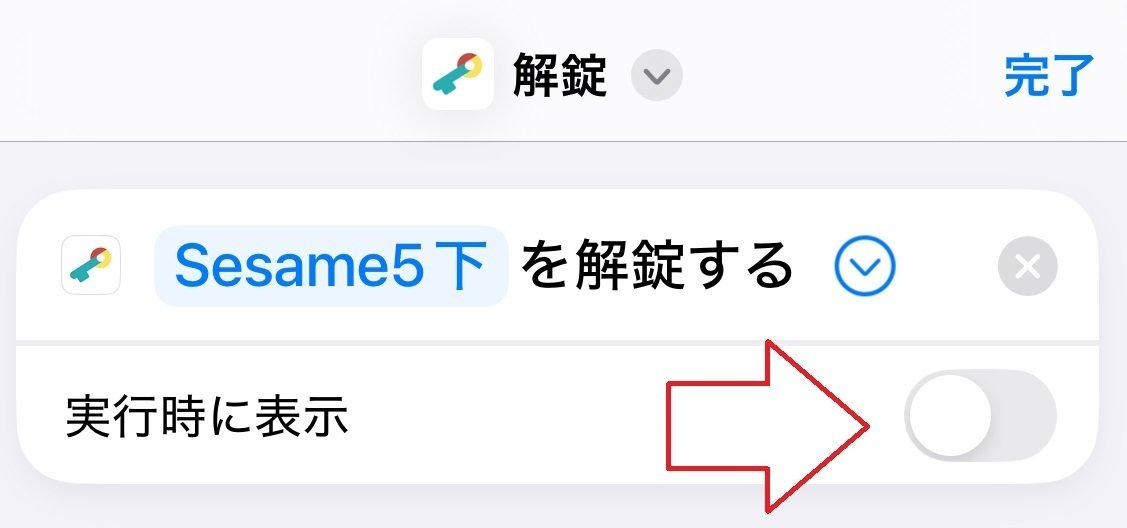
もし、実行時に上の画像の様に実行結果の通知がくるようなら、「実行時に表示」をオフにする。
ショートカットの編集からこの設定は行えます。
セサミ以外のメーカーの場合もこのショートカットで解錠が行えることを確認してください。
駄目な登録方法としては、以下のようなAppleホームアプリを使用/経由するショートカットはダメです。ワンタップを要求されます。
ホームアプリ上でセキュリティに分類されている機器は、ホームアプリからの操作では制限がかかります。

③手ぶら解錠の個人用オートメーションを作成する。
何度も言うようですが、個人用のオートメーションにしないと完全手ぶら開錠になりません。共有オートメーションの方で作成するとワンタップが必要になります。管理はそっちの方が断然楽なんですがね。
ショートカットの登録方法は①で行った手順とほぼ同じです。
メール指定したところを、解錠のショートカットを選択するだけです。

「マイショートカット」の項目に先ほど解錠で登録したショートカットがあると思うのでタップ。
ちゃんと登録されたことを確認し、ホームのアイコンが「青」であることを確認する。
これでスマホを持って外出すれば、完全手ぶら解錠が実現できるはずです。

もし、ダブルロックの場合はひとつのショートカット内に2つ解錠を登録します。

外出する動作もトリガーとしてショートカット登録できるので、私は施錠/解錠のショートカットをそれぞれ作成し、オートメーションも出発と到着でそれぞれ作成。
外出時はガキの閉め忘れのため、家から一定距離離れたら施錠。
帰宅時には解錠として設定しています。
④許可する位置情報について
これについては、特に設定で弄った記憶がないのですが、iPhoneのデフォルトの設定で大丈夫だと思います。特別に「常に許可」としなくても問題なく動きます。以下は私の設定です。
おそらくは位置情報のシステムサービスの中の「通知とショートカットのオートメーション」がオンになってれば大丈夫なのかなと。
デフォルトでオンの設定だと思います。

また、手ぶら解錠設定するとよくある事例に家から一歩も外に出てないのに解錠されてしまうことがあるみたいですが、この設定をすることによって、そういうことは起こりません。
最後に
このオートメーションは接続機器が正常に動作しているという前提があります。
セサミロックの場合はHub3との接続が不安定になることがありました。
そこでスマートプラグを使用して毎日定時に再起動することによって、接続が切断されるような事は起きなくなりました。
Amazonから出ているスマートプラグはAlexaしか連携できませんが、定期再起動するならこれで十分です。
また、最近モデルチェンジしたらしく、一個1300円台と安くなっています。

上記の様にアレクサのアプリから定型アクションを作り毎日4時30分に再起動させています。
手順は以上です。
